Um sich in sicheren WLAN-Netzwerken anzumelden, braucht ihr die MAC-Adresse eures iPhones oder iPads. Mit Apples Mac hat das nichts zu tun. GIGA zeigt euch, wie ihr die MAC-Adresse oder eure IP beim iPhone und iPad schnell herausfindet.
Eine der höchsten Stufen mit denen ein WLAN abgesichert werden kann, ist die Zugangsbeschränkung auf ausgewählte MAC-Adressen. Wer sich dort anmelden will, muss zuerst vom Administrator des Netzwerkes mit seiner einzigartigen MAC-Adresse eingetragen werden. Wie ihr sie herausfindet, erfahrt ihr hier.
Hier unser Test des iPhone 12:
MAC-Adresse vom iPhone und iPad herausfinden
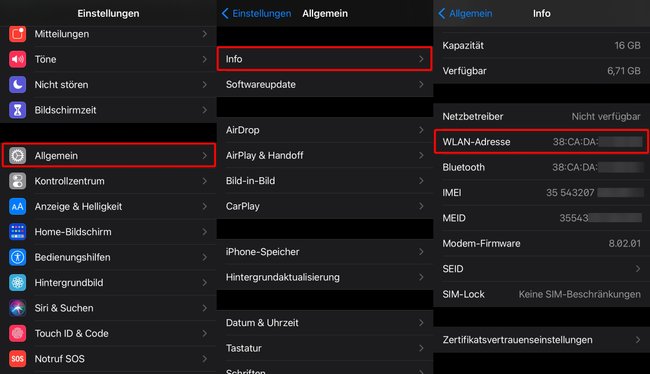
- Öffnet die Einstellungen.
- Scrollt etwas herunter bis zum Menüpunkt „Allgemein“ und tippt darauf.
- Dann tippt auf den oberen Menüpunkt „Info“.
- Dort seht ihr bei „WLAN-Adresse“ eure MAC-Adresse als eine Reihe von Paaren aus Zahlen und Buchstaben.
Die Methode ist bei iPhone und iPad dieselbe. Ihr findet so zwei unterschiedliche MAC-Adressen. Unter „WLAN-Adresse“ seht ihr die eures integrierten WLAN-Adapters. Es gibt noch eine andere Adresse, die für sichere Bluetooth-Verbindungen gebraucht wird. Die steht direkt darunter und unterscheidet sich im hinteren Bereich.
IP-Adresse am iPhone und iPad finden
Falls ihr nach der augenblicklichen IP-Adresse eures iPhones oder iPads gefragt werdet, weil ihr zum Beispiel mit einer Netzwerkverbindung Probleme habt, dann findet ihr diese in den Einstellungen.
Achtung: Es gibt bei einem iPhone oder einem iPad mit Mobilfunk-SIM drei mögliche IP-Adressen, aber nur eine könnt ihr direkt im Gerät ablesen.
Es gibt:
- Die IP-Adresse des WLAN-Netzes seht ihr in den Einstellungen.
- Die aktuelle IP-Adresse eures Providers, mit der ihr mobil ins Internet geht.
- Die IP-Adresse des WLAN-Netzes, mit dem sich euer Gerät verbindet.
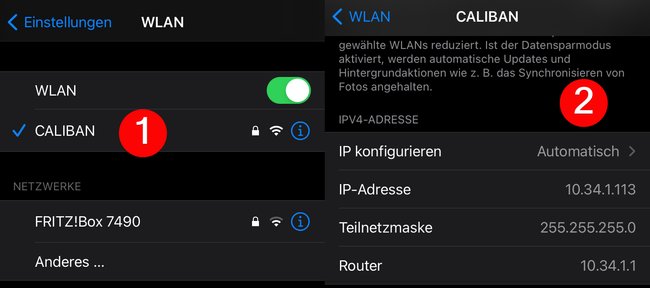
So findet ihr die WLAN-IP-Adresse bei iPad und iPhone:
- Startet die Einstellungs-App und tippt im Menü oben auf „WLAN“.
- Im nächsten Fenster ist ein blauer Haken neben dem WLAN, das ihr zurzeit nutzt.
- Tippt auf dieses WLAN, um weitere Informationen zu bekommen.
- Scrollt nun herunter bis zum Bereich „IPV4-Adresse“. Dort seht ihr eure augenblickliche IP-Adresse sowie unter anderem die IP des Routers, bei dem ihr angemeldet seid.
Die WLAN-IP-Adresse ist aber nicht die, mit der ihr im Internet identifiziert werdet. Wie erwähnt, ist diese unterschiedlich, wenn ihr über einen WLAN-Router oder über eure SIM ins Internet geht. Ihr findet sie am schnellsten heraus, wenn ihr eine Seite wie utrace oder wieistmeineip.de verwendet. Diese Seiten zeigen euch an, unter welcher Adresse ihr gerade im Netz unterwegs seid. Das ist hilfreich, wenn ihr beispielsweise Login-Probleme bei Webseiten habt, die bestimmte IP-Bereiche gesperrt haben. Gebt dort eure IP dem Support an, um euch freischalten zu lassen.
Zum Thema:

